Warum ist das Hintergrundbild auf meinem Telefon verschwommen und wie kann ich es beheben?
Veröffentlicht: 2024-02-21Tapeten können aus drei Hauptgründen unscharf werden. Zunächst können Sie in den Anpassungseinstellungen den Effekt „Hintergrund verwischen“ aktivieren. Dies geschieht hauptsächlich auf iPhones. Zweitens, wenn Sie Bilder mit niedriger Auflösung als Hintergrundbild festlegen und drittens, wenn das Live-Hintergrundbild nicht korrekt gerendert wird. Glücklicherweise können Sie diese Probleme schnell beheben, indem Sie diese einfachen Schritte befolgen. In dieser Anleitung erfahren Sie, wie Sie verschwommene Hintergrundbilder auf Ihrem iPhone und Android reparieren.
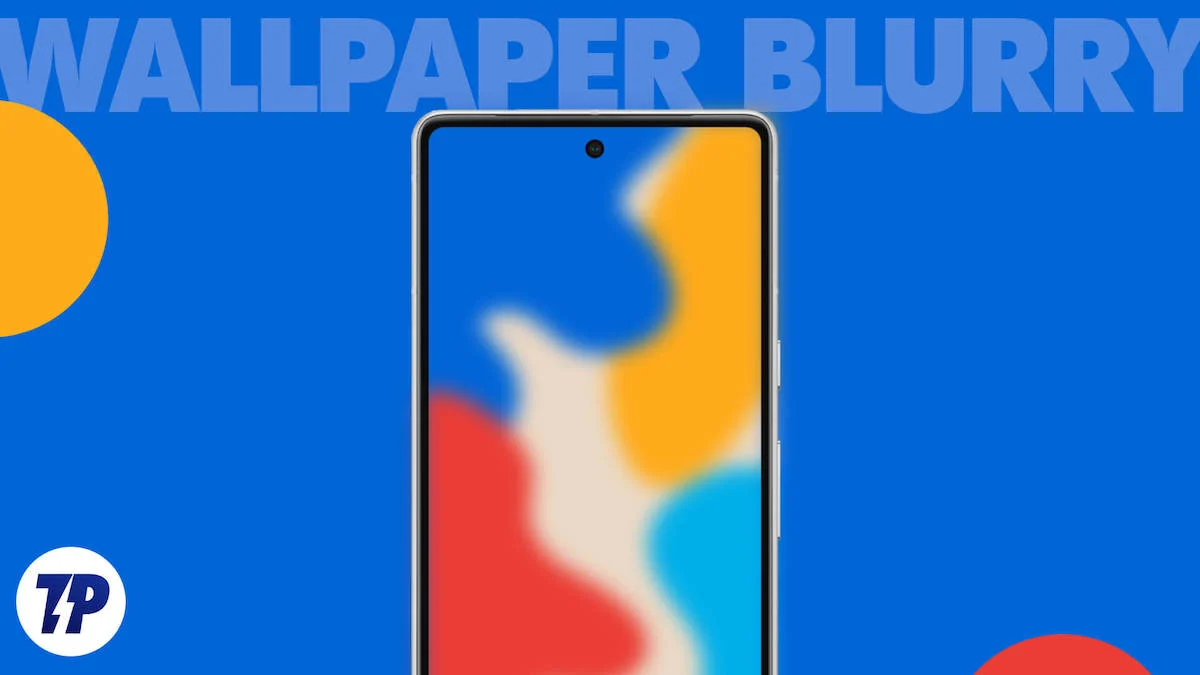
Inhaltsverzeichnis
Wie behebe ich ein verschwommenes Hintergrundbild auf meinem iPhone?
Ändern Sie die Hintergrundeinstellungen
Ab iOS 16 hat Apple eine Option zur Anpassung des Hintergrundbilds eingeführt. Mit diesen Einstellungen können Sie die Hintergrundbilder mit verschiedenen Widgets, Schriftarten, Farben und mehr anpassen. Sie können einen Unschärfeeffekt auf das Hintergrundbild anwenden, um die Symbole auf dem Startbildschirm klarer erscheinen zu lassen.
Wenn Sie die Hintergrundunschärfe aktiviert haben, sieht Ihr Hintergrundbild auf dem iPhone-Startbildschirm unscharf aus. Sie können den Unschärfeeffekt in den Hintergrundeinstellungen entfernen. Hier ist wie:
- Schritt 1: Öffnen Sie die App „Einstellungen“ auf Ihrem iPhone und tippen Sie auf „Hintergrund“.
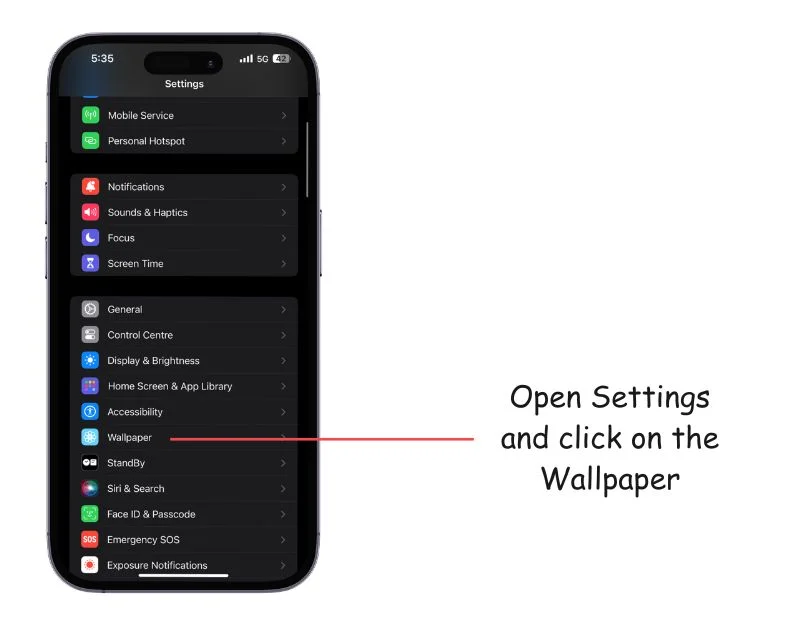
- Schritt 2: Wählen Sie das Hintergrundbildpaar aus und tippen Sie auf die Schaltfläche „Anpassen“ .
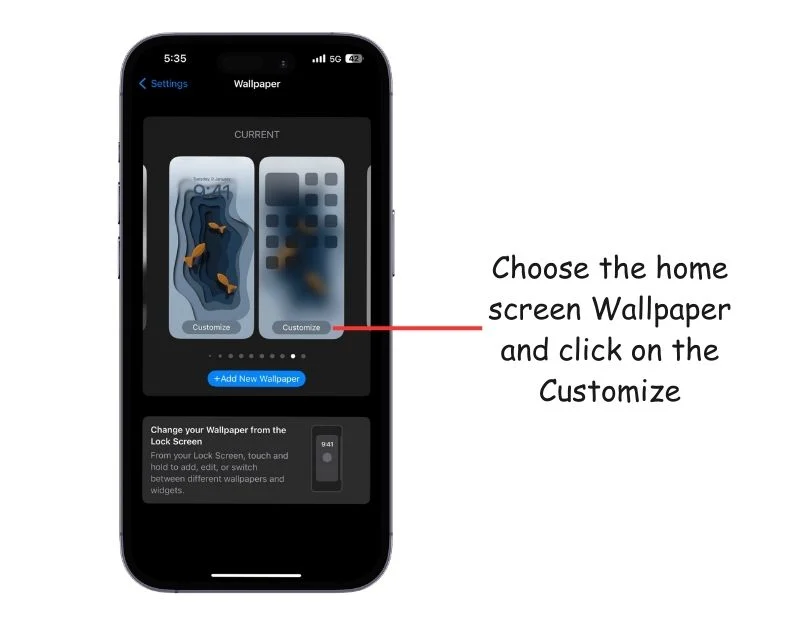
- Schritt 4: Klicken Sie auf die Option „Unschärfesymbol“ in der unteren linken Ecke des Bildschirms, um den Hintergrundunschärfeeffekt auf dem Hintergrund zu deaktivieren
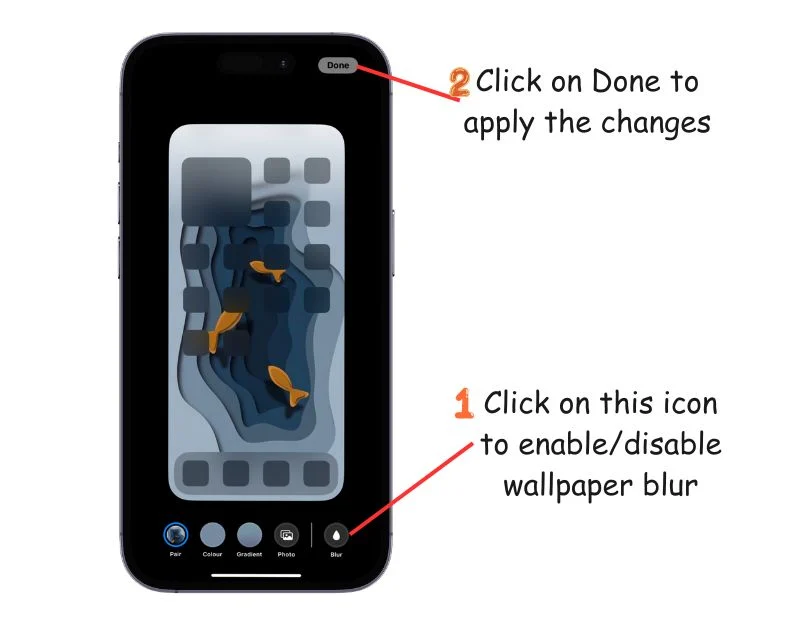
- Schritt 5: Tippen Sie abschließend auf Fertig. Dadurch wird die Unschärfe auf dem Startbildschirm Ihres iPhones entfernt.
Legen Sie ein Hintergrundbild fest, das zur Größe Ihres Bildschirms passt
Android- und iPhone-Hintergrundbilder verwischen automatisch, wenn sie eine niedrige Auflösung oder eine kleinere Größe haben. Suchen Sie das Hintergrundbild, das Ihrer Bildschirmauflösung entspricht, und wenden Sie es an, um das Problem zu beheben.
Um dieses Problem zu beheben, können Sie ein Hintergrundbild finden und anwenden, das Ihrer Bildschirmauflösung entspricht. iPhones zeigen in den Einstellungen keine Bildschirmauflösung an. Sie können die Online-Suche nach dem Modell Ihres iPhones nutzen. Wenn Ihnen diese Informationen bereits vorliegen, können Sie mit Schritt 4 fortfahren.
So finden Sie die Bildschirmauflösung auf dem iPhone
- Schritt 1: Öffnen Sie die Einstellungen auf Ihrem iPhone und gehen Sie zu Allgemein.
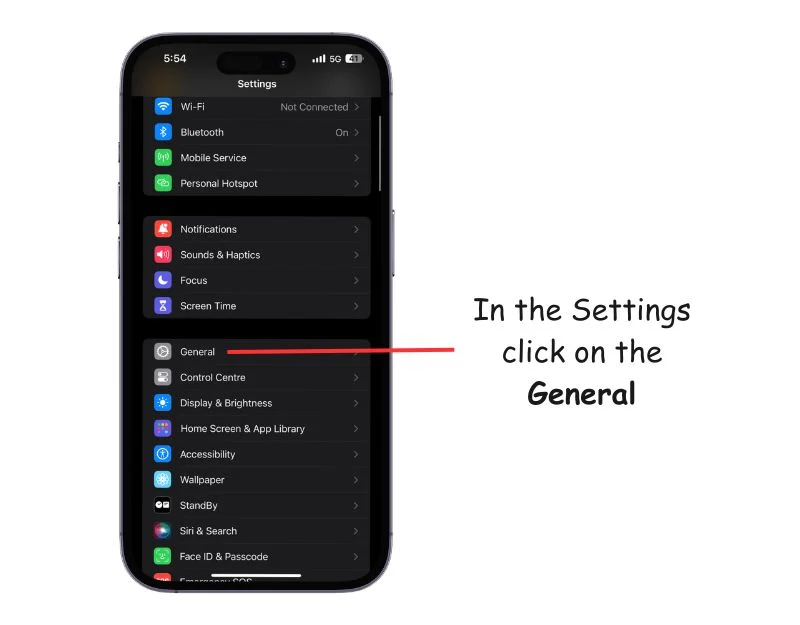
- Schritt 2: Klicken Sie oben auf die Info- Einstellungen.
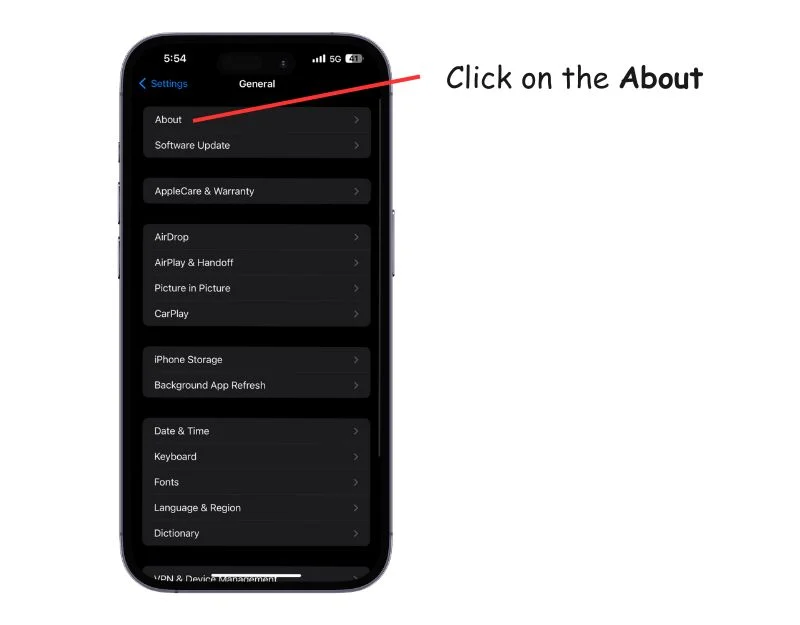
- Schritt 3: Suchen Sie das Feld „Modell“ und notieren Sie die Modellnummer.
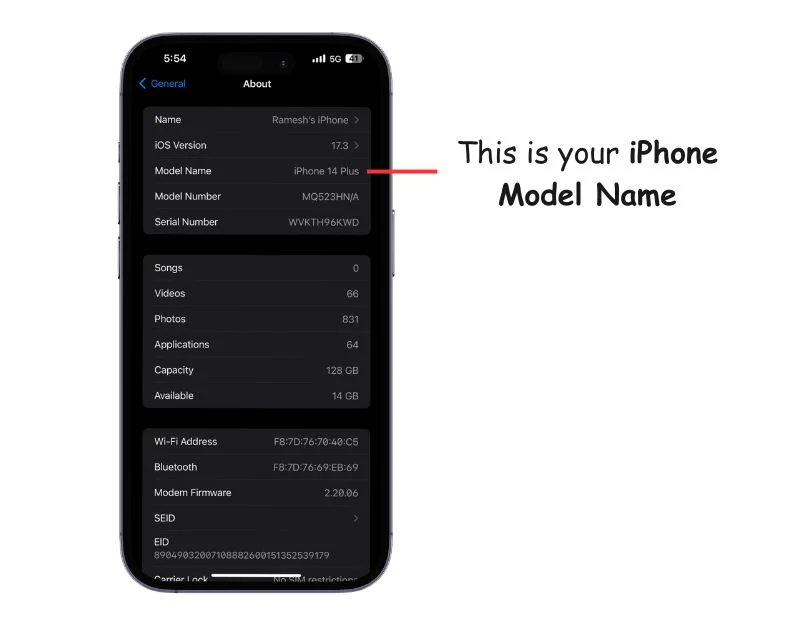
- Schritt 4: Verwenden Sie eine Online-Suche oder die offizielle Spezifikationsseite von Apple, um die Bildschirmauflösung zu ermitteln.
Hier sind die Bildschirmauflösungen der beliebtesten iPhone-Modelle.
iPhone 15-Serie
15 Pro und 15: 2556 x 1179 Pixel
15 Pro Max und 15 Plus: 2796 x 1290 Pixel
iPhone 14-Serie
14 Pro: 2556 x 1179 Pixel
14 Pro Max: 2796 x 1290 Pixel
14: 2532 x 1170 Pixel
14 Plus: 2778 x 1284 Pixel

iPhone 13-Serie
13 Pro und 13 Pro Max: 2880 x 1320 Pixel
13: 2640 x 1200 Pixel
iPhone 12-Serie
12 Pro: 2532 x 1170 Pixel
12 Pro Max: 2778 x 1284 Pixel
12 Mini: 2340 x 1080 Pixel
12: 2532 x 1170 Pixel
iPhone 11-Serie
11 Pro: 2436 x 1125 Pixel
11 Pro Max: 2688 x 1242 Pixel
11: 1792 x 828 Pixel
iPhone X-Serie
XS: 2436 x 1125 Pixel
XS Max: 2688 x 1242 Pixel
X: 2436 x 1125 Pixel
XR: 1792 x 828 Pixel
So beheben Sie verschwommene Hintergrundbilder auf Android
Wählen Sie ein Hintergrundbild in der richtigen Größe
Android bietet keine direkte Systemeinstellung speziell zum Verwischen des Hintergrundbilds an. Wenn das Hintergrundbild auf Ihrem Android-Smartphone unscharf ist, liegt das wahrscheinlich an der niedrigen Auflösung oder den Launcher-Einstellungen. Um das Problem zu beheben, können Sie ein Hintergrundbild festlegen, das der Bildschirmauflösung entspricht.
So finden Sie die Bildschirmauflösung auf Android
- Schritt 1: Öffnen Sie die App „Einstellungen“ auf Ihrem Android-Smartphone (diese Schritte können auf Android je nach Smartphone und verwendetem Android-Skin variieren).
- Schritt 2: Scrollen Sie zu „Anzeigeeinstellungen “ und suchen Sie nach einer Option mit der Bezeichnung „Anzeigeauflösung“ oder „Bildschirmauflösung“.
- Schritt 3: Installieren Sie die Divcheck-App, um die Bildschirmauflösung zu überprüfen. Sie können Hintergrundbilder basierend auf der Bildschirmauflösung herunterladen und anwenden, um ein Verwischen des Hintergrundbilds zu verhindern.
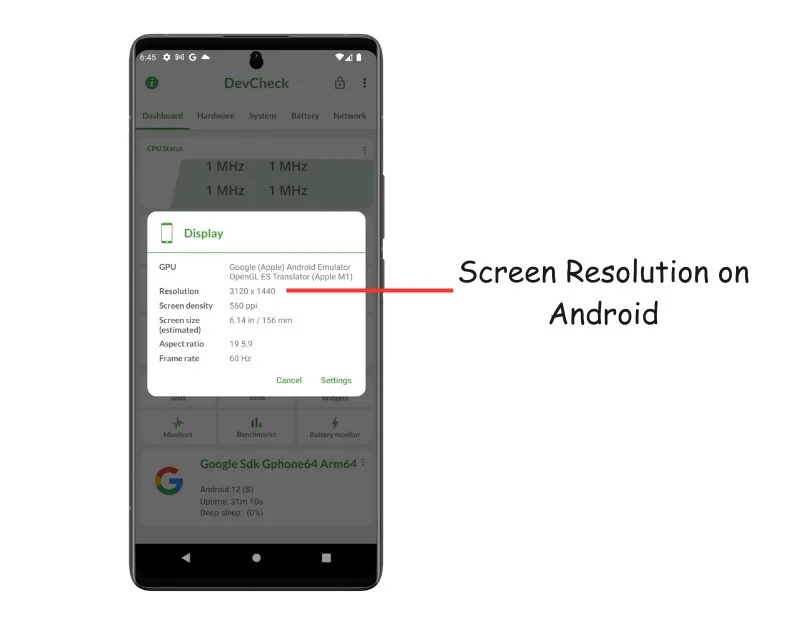
Ändern Sie die Mobile Launcher-Einstellungen
Manchmal können die Einstellungen des Launchers dazu führen, dass das Hintergrundbild unscharf wird. Mit dem Microsoft Launcher für Android können Benutzer beispielsweise die Unschärfe ihres Hintergrundbilds anpassen. Der Smart Launcher bietet außerdem eine automatische Farbanpassungsfunktion für Hintergrundbilder und verwischt das Hintergrundbild.
Um dies zu beheben, können Sie die Einstellungen im Launcher anpassen oder den Launcher deinstallieren, um das Problem zu beheben. Hier erfahren Sie, wie Sie die Einstellungen für die Hintergrundunschärfe im Microsoft Launcher ändern. Wenn Sie einen anderen Launcher verwenden, finden Sie diese Option in den Einstellungen Ihres Launchers.
So entfernen Sie Hintergrundunschärfe im Microsoft Launcher
- Schritt 1: Halten Sie eine leere Stelle auf Ihrem Startbildschirm gedrückt und klicken Sie dann auf Launcher-Einstellungen.
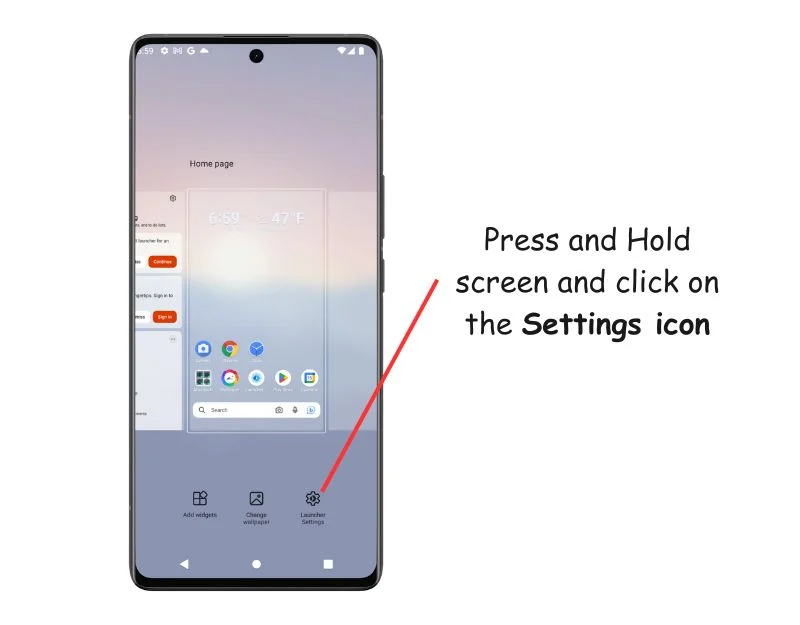
- Schritt 2: Klicken Sie auf die Themen.
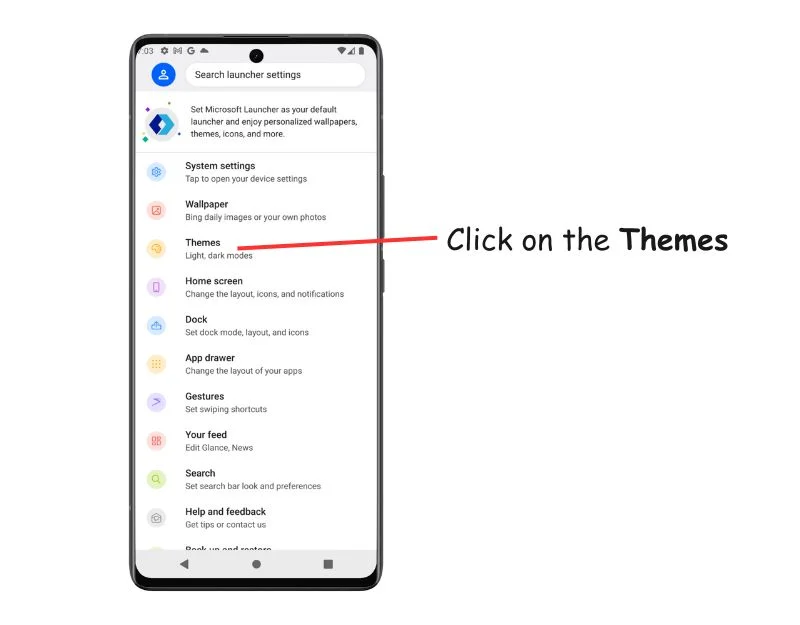
- Schritt 3: Deaktivieren Sie den Effekt „Unschärfe aktivieren“ , um den Effekt „Hintergrundunschärfe“ zu deaktivieren, wenn Sie einen Microsoft-Launcher verwenden. Sie können ähnliche Schritte ausführen, wenn Sie einen anderen Launcher auf Ihrem Android verwenden. Die Einstellungen können variieren.
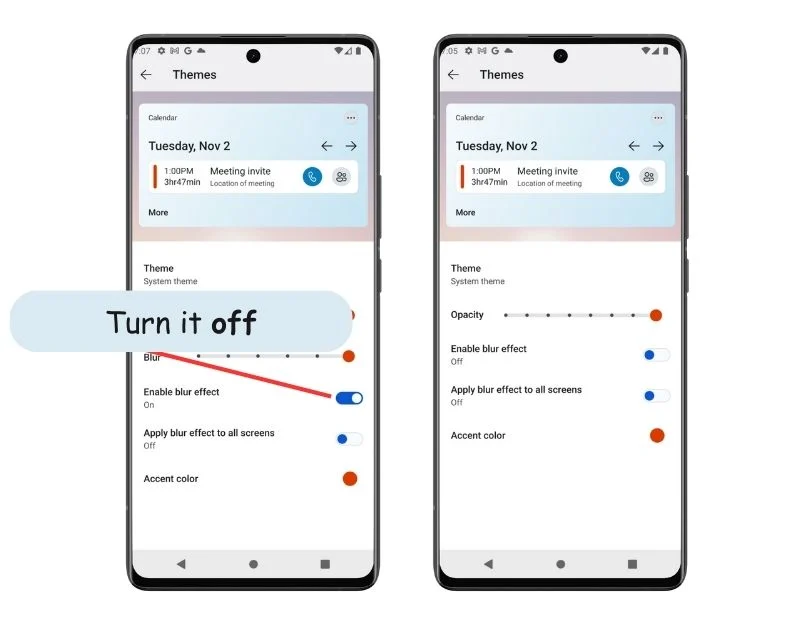
FAQs zu verschwommenen Hintergründen auf iPhone und Android
1. Wie kann ich verhindern, dass mein Hintergrundbild mit der Zeit unscharf wird?
Ändern Sie die Anpassungseinstellungen für das Hintergrundbild, wenn Sie ein iPhone verwenden, um zu verhindern, dass Ihr Hintergrundbild verschwimmt. Stellen Sie sicher, dass Sie ein Hintergrundbild verwenden, das Ihrer Bildschirmauflösung entspricht.
2. Warum ist mein Hintergrundbild verschwommen, selbst nachdem ich ein hochauflösendes Bild eingestellt habe?
Wenn Ihr Hintergrundbild auch nach der Einstellung hochauflösender Bilder immer noch verschwommen ist, haben Sie möglicherweise die Hintergrundunschärfe in den Hintergrundeinstellungen aktiviert. Sie können es deaktivieren, um das Problem zu beheben. Öffnen Sie die Einstellungs-App; Suchen Sie mithilfe der Suche nach Einstellungen für Unschärfe oder Hintergrundunschärfe und deaktivieren Sie diese Einstellung.
3. Kann eine Displayschutzfolie dazu führen, dass das Hintergrundbild verschwommen aussieht?
Ja, wenn Ihre Displayschutzfolie kaputt ist oder sich ablöst, können Ihre Hintergrundbilder und der Bildschirm an dieser Stelle unscharf aussehen.
4. Kann die Verwendung von Live-Hintergründen die Klarheit meines Bildschirms beeinträchtigen?
Ja, wenn das Live-Hintergrundbild nicht richtig funktioniert, kann dies die Klarheit Ihres Bildschirms beeinträchtigen. Live-Hintergründe verbrauchen viele Systemressourcen. Sie können dieses Problem vermeiden, indem Sie die vom System bereitgestellten Live-Hintergründe verwenden, anstatt sie von Websites herunterzuladen.
5. Gibt es empfohlene Apps zum Auffinden hochwertiger Hintergrundbilder?
Wir haben einen separaten Leitfaden mit den besten Wallpaper-Apps für das iPhone und Android. Diese Apps bieten hochwertige Hintergrundbilder. Die meisten Hintergrundbild-Apps können eine Vorschau des Hintergrundbilds anzeigen, um eine bessere Anpassung zu ermöglichen. Auf unserer Website finden Sie auch hochwertige Tapeten, wenn Sie diese für bestimmte Anlässe wünschen.
